האצת חומרה משמשת להגברת המהירות והביצועים של המחשב האישי שלך. בדרך כלל, כאשר יישום פועל, הוא פועל על יחידת העיבוד המרכזית (CPU) הסטנדרטית של המחשב האישי שלך. ישנן משימות כבדות מסוימות כמו עיבוד וידאו או משחקי וידאו עם גרפיקה כבדה הדורשות יותר כוח מעבר למעבד, שבתורם משפיעים על הביצועים של המחשב שלך אם לא מסופק.
עם האצת חומרה, יישום מוריד משימות מחשוב לרכיבים מיוחדים של המחשב האישי שלך כמו יחידת עיבוד גרפית (GPU). הכוונה העיקרית מאחורי האצת חומרה היא להאיץ את הביצועים על ידי העברת המשימה מהמעבד לרכיב חומרה ייעודי.
האצת חומרה מופעלת כברירת מחדל ב-Windows 10. ישנם מצבים מסוימים שבהם אתה לא מבצע משימות כבדות או שאתה לא רואה סיבה להשתמש בהאצת חומרה. במקרים כאלה, אתה יכול להשבית אותו בקלות.
השבת את האצת החומרה מתוכנת ה-GPU שלך
מוקדם יותר, תוכל להפעיל או לבטל את האצת החומרה בהגדרות התצוגה של Windows. כעת, הוא מוטבע בהגדרות כרטיס המסך שלך כגון NVIDIA, AMD, Intel וכו '.
כדי לבטל את האצת החומרה בלוח הבקרה של Nvidia, לחץ לחיצה ימנית על שולחן העבודה ולאחר מכן בחר 'לוח הבקרה של NVIDIA' מתפריט ההקשר פתח את ההגדרות שלו.
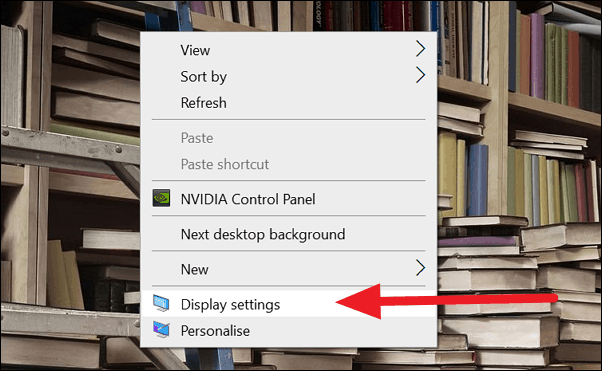
ב'לוח הבקרה של NVIDIA', לחץ על 'הגדר תצורת PhysX' מהסרגל השמאלי.
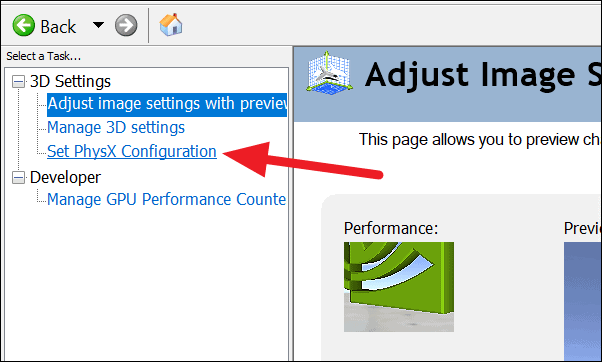
כעת תראה את האפשרות לבחור במעבד PhysX. לחץ על הכפתור הנפתח (כפי שניתן לראות בתמונה) ובחר CPU.
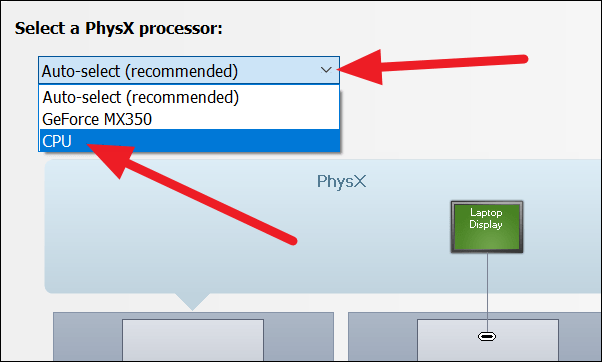
לאחר שבחרת 'CPU' כמעבד PhysX, לחץ על 'החל' בפינה השמאלית התחתונה של החלון כדי להחיל את השינויים.
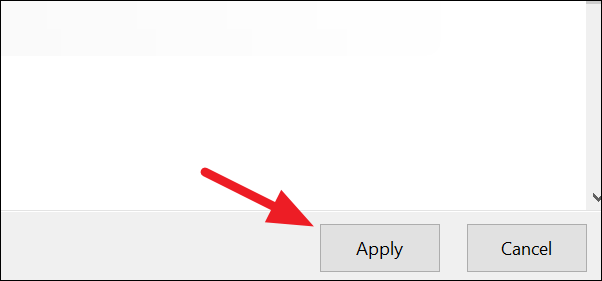
פעולה זו תשבית את האצת החומרה במחשב המופעל על ידי Nvidia GPU. אם אתה משתמש ב-GPU של מותג אחר, השתמש בתוכנה שלהם כדי לכבות באופן דומה את האצת החומרה.
השבת את האצת החומרה באמצעות Regedit
אם השיטה שלעיל לא עובדת במחשב שלך או שאינך מוצא את האפשרויות לעשות זאת, תוכל להשבית אותה דרך הרישום של Windows.
כדי לגשת לעורך הרישום, הקש מקש Windows+R, הקלד regedit בתיבת הטקסט 'הפעלה' ולחץ על כפתור 'אישור'.
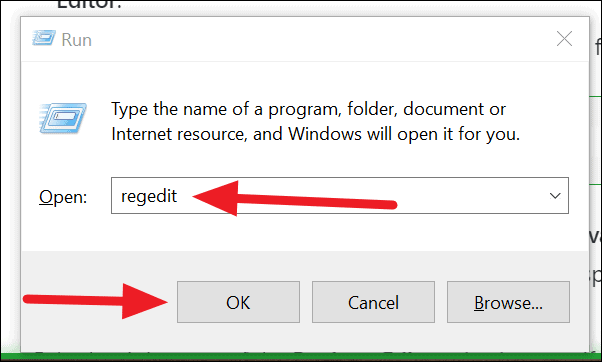
כעת תראה את חלון 'עורך הרישום'. העתק והדבק את הנתיב הבא בשורת הכתובת.
HKEY_LOCAL_MACHINE\SYSTEM\CurrentControlSet\Control\GraphicsDrivers
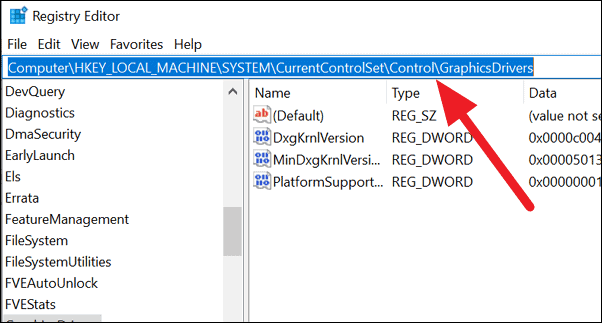
לחץ לחיצה ימנית ברווח הלבן של 'עורך הרישום' כדי לראות את האפשרות 'חדש' ולאחר מכן בחר 'ערך DWORD (32 סיביות).
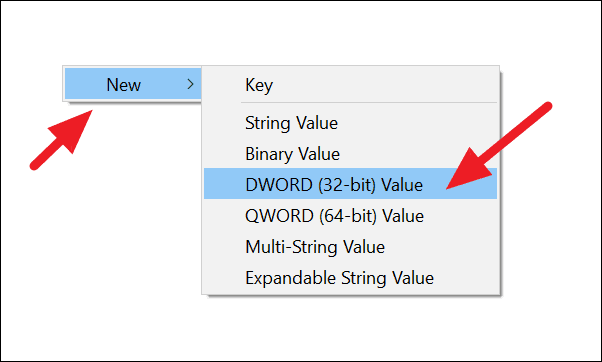
תן שם לרישום החדש שיצרנו 'DisableHWAacceleration' או כל דבר שתבחר. רק זכור את השם לכל שימוש עתידי. לחץ עליו פעמיים, הזן '1' בתיבה 'נתוני ערך' ולחץ על כפתור 'אישור'.
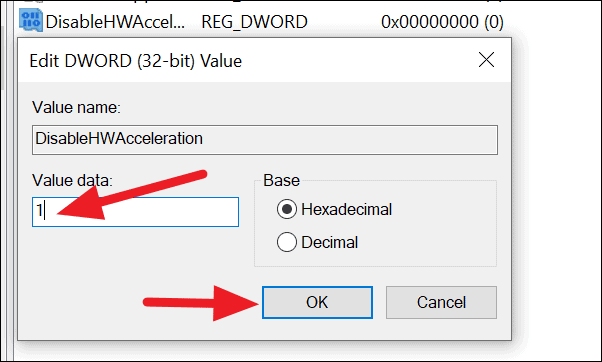
סגור את חלון עורך הרישום והפעל מחדש את המחשב כדי שהשינויים ייכנסו לתוקף.
במחשבים מסוימים, תמצא את 'DWORD - DisableHWAacceleration' כברירת מחדל, באותו מיקום כמו לעיל. אתה רק צריך לשנות את נתוני הערך שלו ל-1 במקום ליצור אחד חדש.
